Tạo bookmark trong Word giúp bạn tìm kiếm những nội dung quan trọng trong file tài liệu của mình nhanh hơn, tiết kiệm thời gian làm việc của bạn. Cùng theo dõi bài viết này để biết cách thao tác trên máy tính nhé.
1. Cách tạo bookmark Word 2013, 2016, 2019
1.1. Hướng dẫn nhanh
Đặt con trỏ chuột vào vị trí bạn muốn tạo Bookmark > Tab Insert > Bookmark > Nhập tên của Bookmark > Nhấn Add.
1.2. Hướng dẫn chi tiết
Bước 1: Đặt con trỏ chuột vào vị trí bạn muốn tạo Bookmark > Nhấn vào tab Insert.
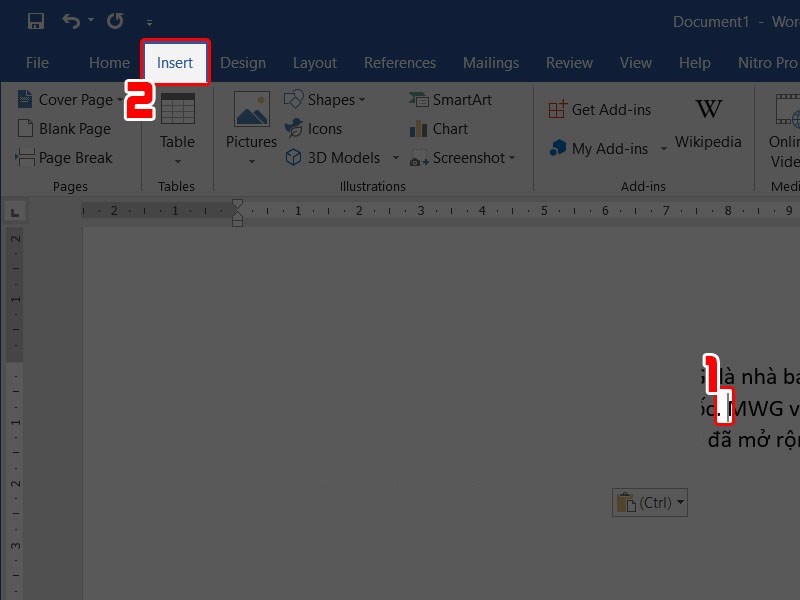
Chọn vị trí đặt bookmark
Bước 2: Chọn mục Bookmark.

Bước 3: Bạn hãy nhập tên của Bookmark > Nhấn Add.
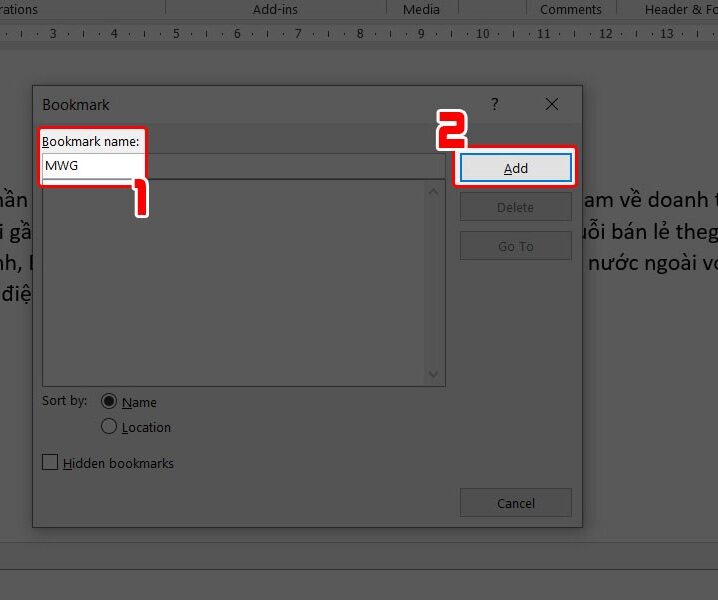
Nhập tên điền Bookmark
Như vậy, bạn đã tạo Bookmark thành công!
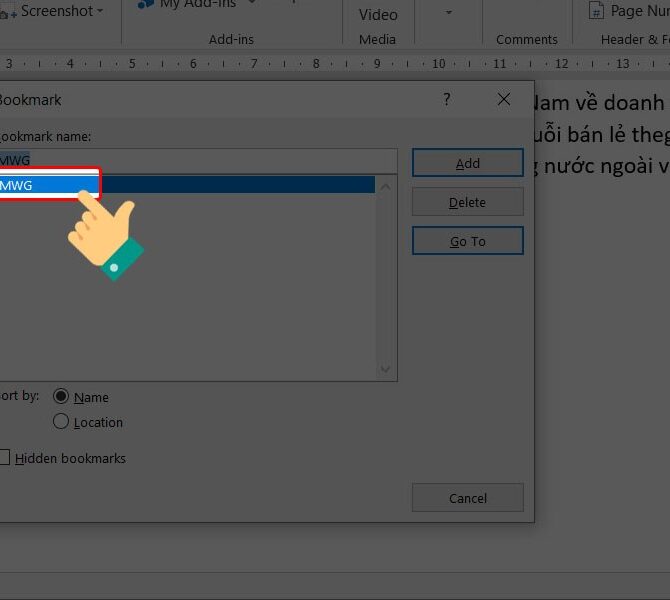
Chèn thành công
Bước 4: Để xem lại bookmarks đã lưu, đầu tiên hãy nhấn vào Links và chọn Bookmark.
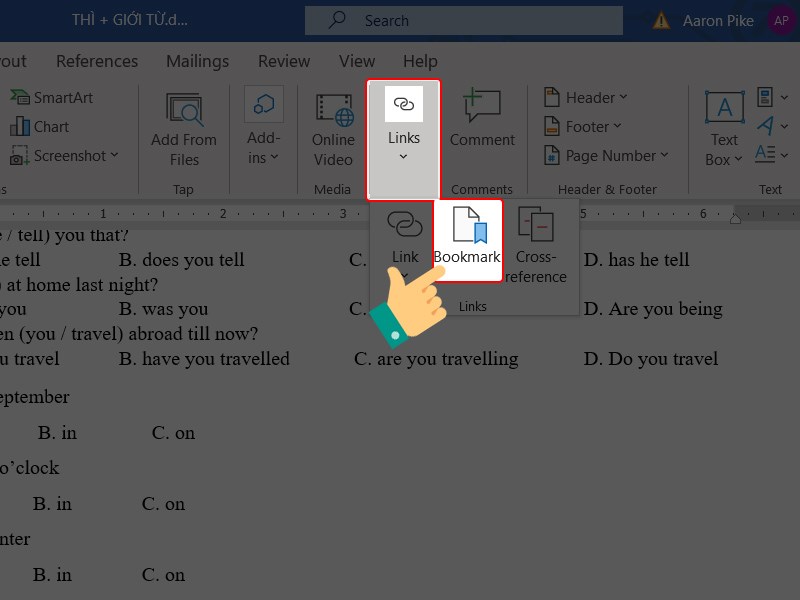
Vào Bookmark
Bước 5: Chọn vào tên bookmark mà bạn muốn xem nhấn Go To.
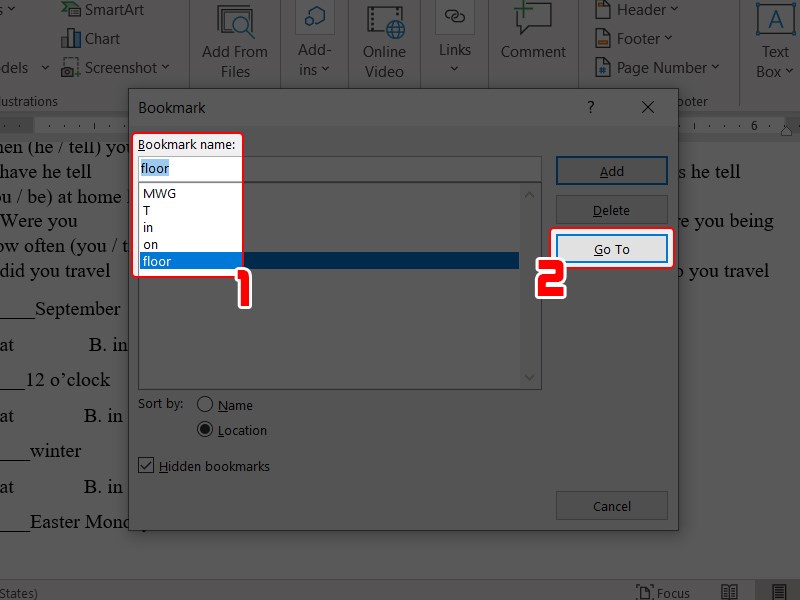
Đến Bookmark đã tạo
Khi đó bạn sẽ thấy từ đánh dấu được hiển thị với dấu bôi đen.
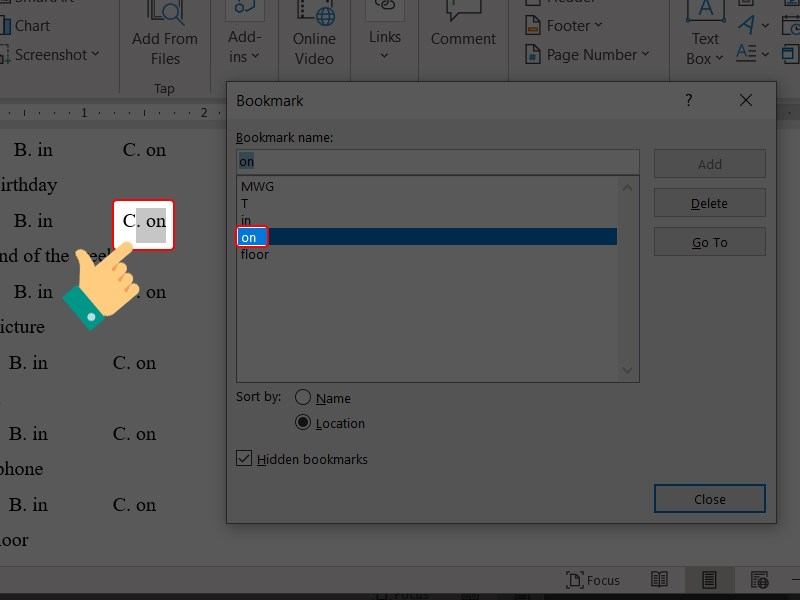
Đến Bookmark
Bước 6: Để xóa bookmark bạn hãy nhấn vào từ khóa muốn xóa và nhấn Delete phía bên phải bảng công cụ.
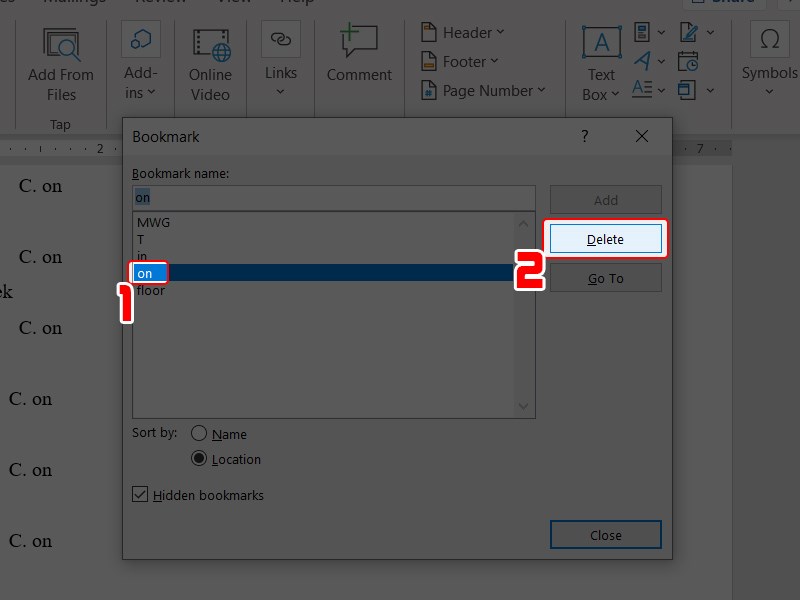
Xóa Bookmark
2. Cách tạo bookmark Word 2010
2.1. Hướng dẫn nhanh
Đặt con trỏ chuột vào vị trí bạn muốn tạo Bookmark > Tab Insert > Bookmark > Nhập tên của Bookmark > Nhấn Add.
2.2. Hướng dẫn chi tiết
Bước 1: Đặt con trỏ chuột vào vị trí bạn muốn tạo Bookmark > Nhấn vào tab Insert.
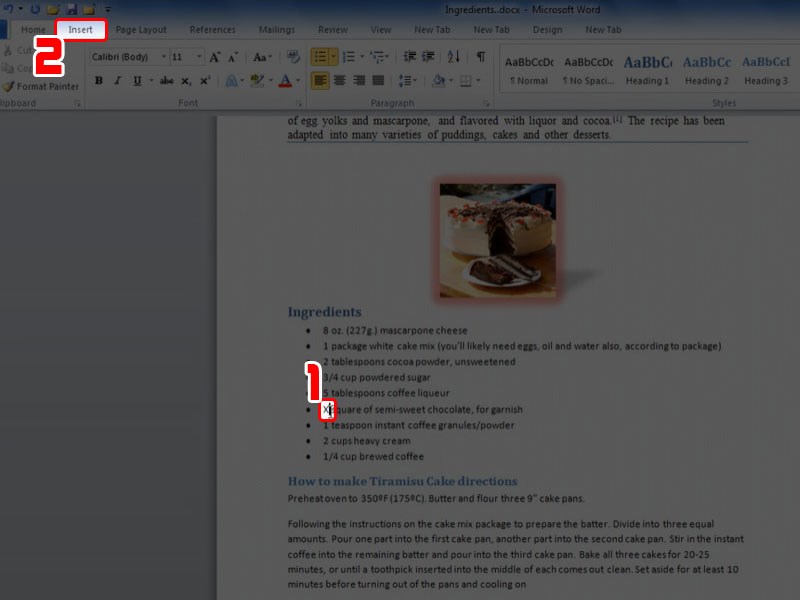
Đặt vị trí vào nơi muốn tạo bookmark
Bước 2: Chọn mục Bookmark.
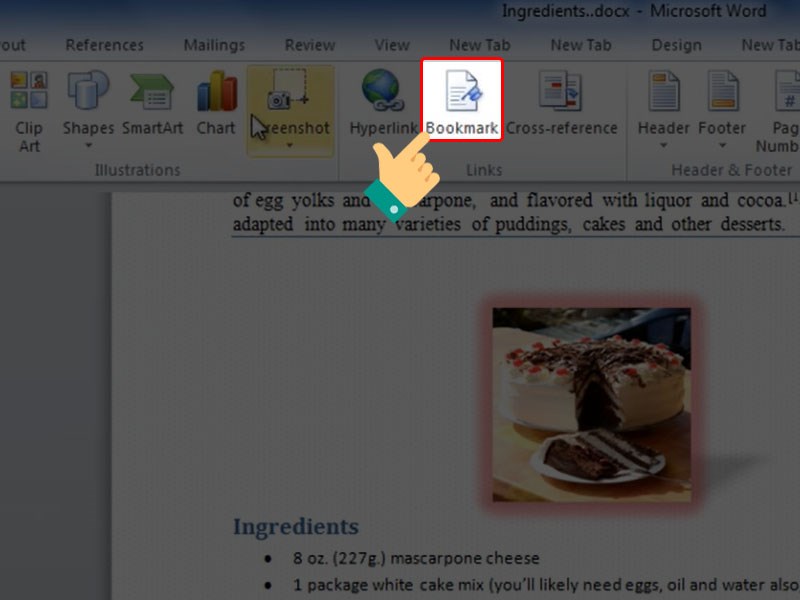
Chọn bookmark
Bước 3: Bạn hãy nhập tên của Bookmark > Nhấn Add.
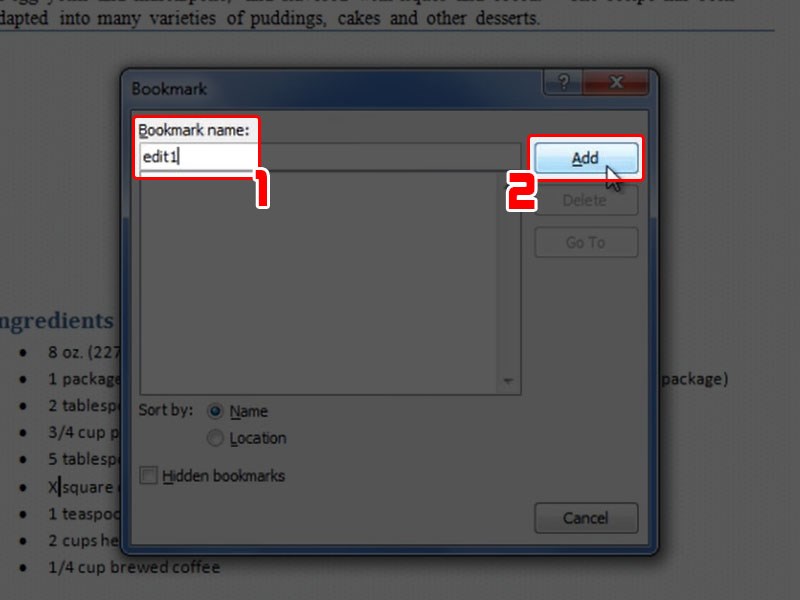
Điền tên bookmark
3. Cách tạo bookmark Word 2007, 2003
3.1. Hướng dẫn nhanh
Đặt con trỏ chuột vào vị trí bạn muốn tạo Bookmark > Tab Insert > Bookmark > Nhập tên của Bookmark > Nhấn Add.
3.2. Hướng dẫn chi tiết
Bước 1: Đặt con trỏ chuột vào vị trí bạn muốn tạo Bookmark > Nhấn vào tab Insert.
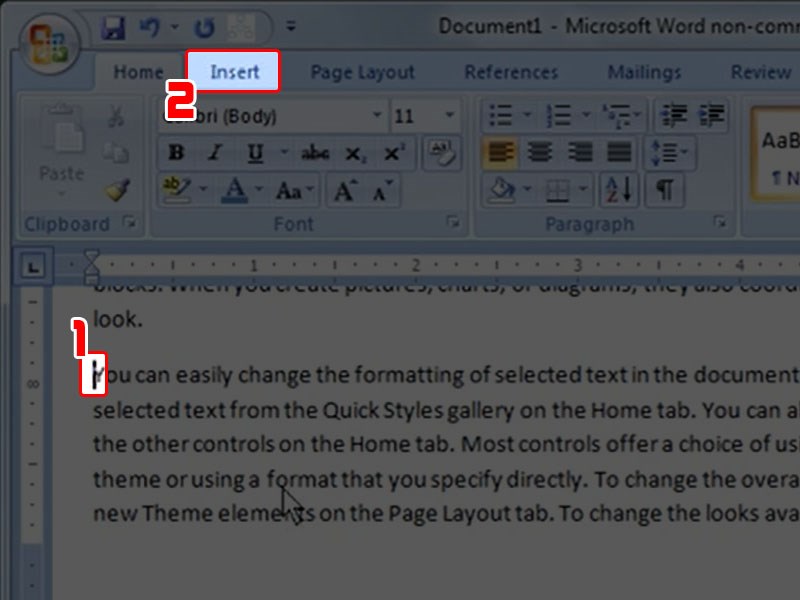
Trỏ chuột vào vị trí muốn đặt bookmark
Bước 2: Chọn mục Bookmark.
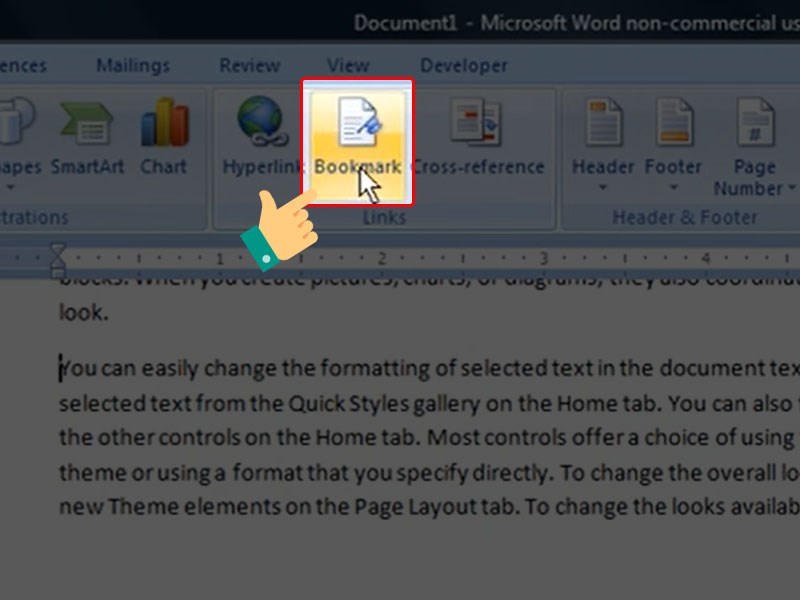
Chọn bookmark
Bước 3: Bạn hãy nhập tên của Bookmark > Nhấn Add.
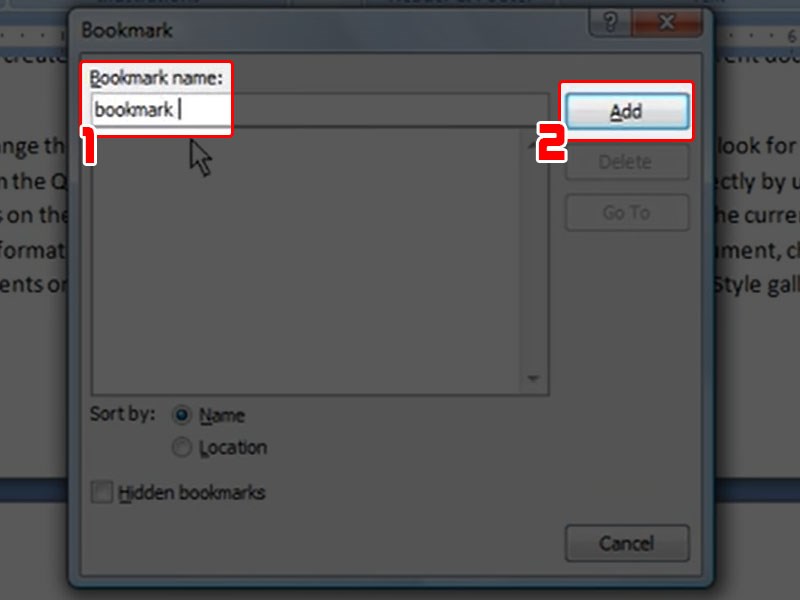
Nhập tên cho bookmark
Trên đây là bài viết về cách tạo Bookmark trong word, hi vọng kiến thức trong bài có thể giúp cho công việc của bạn. Chúc bạn thành công!
















